
Основните предимства на Zimbra сървър за електронна поща.
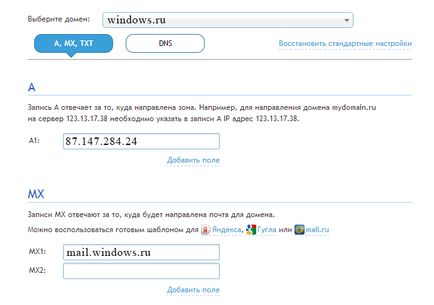
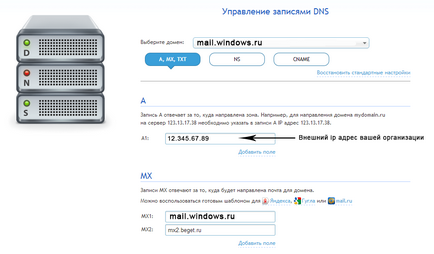
Пример DNS настройка зона.
Важно. Когато инсталирате Linux Ubuntu сървър 12.04 LTS система, трябва да укажете името на пощенски сървър в FQDN формат. В нашия случай - mail.windows.ru. Това ще бъде името на сървъра. И още нещо. Самата Zimbra и всички имейли, се съхраняват в директорията / неучастие. Логично е да го занесете в отделен твърд диск.
След като инсталирате Linux Ubuntu сървър 12.04 LTS за ъпгрейд на всички пакети команда:
# Sudo актуализация ап-да
# Ап-получите ъпгрейд
# Sudo apt- да инсталирате dnsmasq
Редактирайте го /etc/dnsmasq.conf:
сървър = 192.168.37.4
домейн = windows.ru
MX-гостоприемник = windows.ru, mail.windows.ru, 10
слушате-адрес = 127.0.0.1
Когато низ "сървър" - DNS сървъра на организацията. На следващо място, редактирате файла с хостове в директорията / и т.н. /:
127.0.0.1 Localhost localhost.localdomain
192.168.37.15 mail.windows.ru поща
След това трябва да се създаде нашия сървър за електронна поща, за да се използва локален DNS. настройките на DNS се съхраняват в /etc/resolv.conf. В Ubuntu, то автоматично се конфигурира с параметри на файла / и т.н. / мрежа / интерфейси. Ето интерфейси към следния вид:
авто eth0
iface eth0 Инет статично
адрес 192.168.37.15
мрежова маска 255.255.255.0
шлюз 192.168.37.1
DNS-търсене windows.ru
DNS-сървърите на имената 192.168.37.4
Запазване на фала и рестартирате сървъра поща.
За да проверите настройките на DNS, изпълнете следната команда:
# Dig windows.ru MX
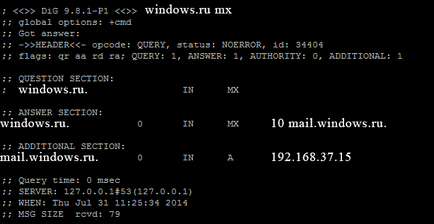
Изходът на разкопки windows.ru MX
Ако това е вярно, давай напред. Инсталиране на необходимите пакети:
# Ап-да инсталирате libgmp3c2
# Ап-да инсталирате libperl5.14
# Ап-да инсталирате SYSSTAT
# Ап-да инсталирате sqlite3
All. Сървърът ние сме подготвили и конфигуриран. Ние се обръщаме към инсталацията Zimbra. Изтеглете пакета от сайта на разработчика. Ние го хвърлят, например в дома папката. След това отиваме в тази папка и разопаковането на сваления архив.
Сега, отидете в папката, в която разопакован и стартирайте инсталационната програма.
На следващо място, ние сме съгласни с всичко, а програмата за инсталиране ще ви подкани да започне сценария. Ако инсталацията е прекъсната, ще трябва ръчно да инсталирате необходимите компоненти или опаковките.
Следваща ще следват стъпка на избиране на инсталираните компоненти. Изборът всичко по подразбиране, и отиде по-далеч. В края на инсталацията може да бъде показана DNS грешка. Това е нормално. Посочете името на домейна отново и да продължите с инсталацията.
На следващо място, ще се появи на главната инсталатор меню. Необходимо е да зададете парола за администратора. (Admin). Писане 3, а след това 4, определете нова парола. След това отидете в главното меню. Натиснете бутона "R", и след това потвърдете клавиша промяна "а". В края на инсталационния скрипт ви подканва да запазите промените. Ние, разбира се, да се споразумеят.
Обърнете внимание на една точка. При инсталиране на пощенски сървър Zimbra за първи път, се появява съобщение Запис на конфигурационния файл в: [/ изберат / Zimbra / довереник. 30316]. Няма нужда да се чака края. Тъй като нищо не се прави. Хит Enter, за да завършите. Още по-напред към инсталацията.
Можете да проверите състоянието на услугата на екипа:
# Су Zimbra
# Zmcontrol статус
Ако не всички услуги, започнете, ръчно изпълнете следната команда:
Ако всичко върви добре, можете да поставите вашия сървър за електронна поща на сървъра. На следващо място, цялата конфигурация ще се извършва чрез уеб интерфейс.
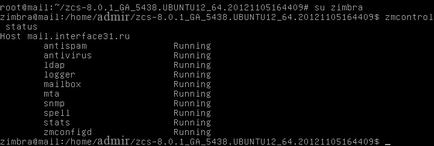
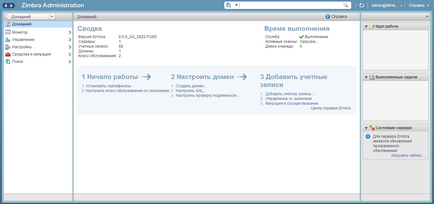
Освен това, всички интуитивно. Дори начинаещите администраторите да се справят с всяко предизвикателство. В администраторския панел, всичко е доста удобно и логично. Можете да започнете с етапа на конфигурация за добавяне на потребители. След това определете сами. -)
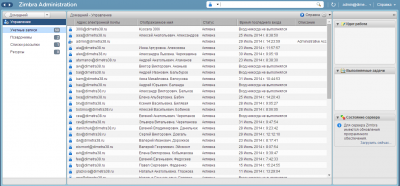
Но това не е всичко. Така че ние можем да отидете на адреса интерфейс уеб не само на работното място, но и у дома, трябва да преминават през порт 443 (HTTPS). И сървъра, за да получавате електронна поща от чужбина, пренасочване на порт 25 (SMTP). Просто отидете на конфигурацията на врата, и се добавят следните правила:
$ IPTABLES -A FORWARD -i eth1 -p TCP -j ACCEPT --dport 25
$ IPTABLES -A FORWARD -i eth1 -p TCP -j ACCEPT --dport 443
$ IPTABLES -t NAT -A PREROUTING -p TCP -d 12.345.67.89 --dport 25 -j DNAT --to-дестинация 192.168.37.15:25
$ IPTABLES -t NAT -A POSTROUTING -p TCP --dst 192.168.37.15 --dport 25 -j SNAT --to код 12.345.67.89
$ IPTABLES -t NAT -A PREROUTING -p TCP -d 12.345.67.89 --dport 443 -j DNAT --to-дестинация 192.168.37.15:443
$ IPTABLES -t NAT -A POSTROUTING -p TCP --dst 192.168.37.15 --dport 443 -j SNAT --to код 12.345.67.89
В моя пример, той действа като сървър, шлюз OS Linux Debian. Правила за спининг IPTABLES. А eth1 - външен интерфейс.
Част от тази статия е взета от сайта на материали interface31.ru.
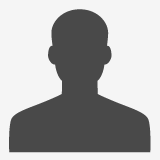
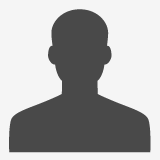
Добра статия, но въпросът е защо във файла / и т.н. / Домакините се изписва като
127.0.0.1 Localhost localhost.localdomain
10.0.0.25 mail.windows.ru поща
Свързани статии
